Subversion Ferramentas Cliente
|
|
|
- Leandro Lameira Caminha
- 6 Há anos
- Visualizações:
Transcrição
1 Revisão 0 Pág. 1/31 Histórico de Revisões Revisão Autor Data Histórico 0 Eric Lemes 05/06/2006 Criação do documento. 1 Cláudio Alves 27/11/2006 Inclusão dos tópicos: Conceitos básicos de controle de versão de software; Diff; Resolvendo Conflitos; e Branches e Merge. Índice 1. Objetivo Insumos necessários Conceitos básicos de controle de versão de software Working Copy Histórico de Alterações Instalação do TortoiseSVN Usando o TortoiseSVN Criação do diretório base Checkout Alterando arquivos Commit Update Diff Lock Adicionando Arquivos ou Diretórios Removendo Arquivos ou Diretórios Ignorando Arquivos ou Diretórios Relocate Alterando o servidor para onde a cópia local irá mandar as alterações Revert - Desprezando suas alterações Resolvendo Conflitos Merge Automático Merge Conflitante Branches e Merge Trabalhando com o seu Branch Instalação do NAnt Scripts de Build com NAnt Boas Práticas Manter o repositório compilável Dicas para Evitar Conflitos Considerações Finais Página 1 de 31
2 Revisão 0 Pág. 2/31 1. Objetivo O objetivo deste documento é descrever a instalação e principais formas de operação do cliente TortoiseSVN, para acessar repositórios do Subversion. O ambiente utilizado é o Windows XP. 2. Insumos necessários As versões homologadas dos instaladores necessários encontram-se em (endereço interno ou 3. Conceitos básicos de controle de versão de software Muitos problemas que ocorrem durante o desenvolvimento de software são causados por falta de controle sobre os arquivos do projeto. O processo de controle de versão evita alguns problemas, como: 1. Perder versões anteriores do código do projeto. 2. Problemas em manter diferentes versões do sistema ao mesmo tempo. 3. Perder alterações pelo motivo de alguém da equipe sobrescrever o código de outra pessoa por acidente. 4. Dificuldades em saber quais as alterações efetuadas em um programa, quando foram feitas e quem fez. Por isso, as equipes de trabalho necessitam de um controle de versão, a fim de ajudá-los a manter o controle sobre as constantes alterações do projeto. Um Sistema de controle de versão deve rastrear e controlar todos os artefatos do projeto (código-fonte, documentação, arquivos de configuração, protótipos, dentre outros) e desse modo coordenar o trabalho paralelo de coordenadores, desenvolvedores, analistas e outros membros da equipe do projeto. Este tipo de Sistema é caracterizado por algumas funcionalidades em comum, como: 1. Manter e disponibilizar cada versão já produzida de cada item do repositório. 2. Possuir mecanismo de gerenciar diferentes versões do repositório ao mesmo tempo. O Subversion traz o conceito de branches que atende muito bem este item. Página 2 de 31
3 Revisão 0 Pág. 3/31 3. Ter uma política de sincronização das mudanças sem sobrepor o que foi feito por outros membros da equipe. 4. Fornecer um histórico de alterações de cada item do repositório. Por isso, devemos aplicar o Sistema de controle de versão em todo projeto de desenvolvimento de software. Todos os arquivos e diretórios que compõem um projeto ficam sob a responsabilidade do Sistema de controle de versão num local denominado de repositório. O Sistema de controle de versão registra todas as mudanças em arquivos e diretórios controlados no repositório. À medida que o projeto evolui, o repositório passa a guardar múltiplas versões dos arquivos que compõem o projeto. Essas múltiplas versões são organizadas em revisões. Uma revisão funciona como uma "foto" de todos os arquivos do projeto em um determinado momento do tempo. As "fotos" antigas são mantidas e podem ser recuperadas e analisadas a qualquer momento. Mesmo que não haja alteração em um arquivo entre uma revisão e outra, o número da revisão do arquivo acompanha o número da revisão global, de modo a manter sempre um grupo coeso e coerente de arquivos Working Copy Os desenvolvedores não trabalham diretamente nos arquivos do repositório. Cada desenvolvedor possui uma cópia de trabalho (Working Copy) que espelha os arquivos do repositório para trabalhar com liberdade enquanto termina suas tarefas, isolado dos outros desenvolvedores. Página 3 de 31
4 Revisão 0 Pág. 4/ Histórico de Alterações Como o repositório registra todas as alterações efetuadas, o sistema de controle de versão pode informar com facilidade quais as alterações que foram realizadas entre uma revisão e outra, quando isso ocorreu e quem fez as alterações. Essas informações permitem um controle maior sobre mudanças no projeto. 4. Instalação do TortoiseSVN Executar o instalador. Devido a uma restrição do Asp.net com diretórios que iniciam com., precisamos realizar uma configuração no Subversion para que ele crie seus diretórios de controle com _svn, invés de.svn. Para isso, devemos seguir os seguintes passos: clique com o botão direito em qualquer janela do Windows Explorer, em seguida TortoiseSVN Settings. Ligue a opção Use _svn instead of.svn directories. Esta opção encontra-se na Tab General. Clique em Apply. Reinicie a máquina. Página 4 de 31
5 Revisão 0 Pág. 5/31 5. Usando o TortoiseSVN 5.1. Criação do diretório base Assim como no Visual Source Safe criávamos o diretório C:\VSSBase para os projetos, precisamos de um diretório local para o Subversion. Utilizaremos o C:\SandBoxes Checkout A operação de Checkout para o SubVersion possui um conceito diferente da operação de Checkout do Visual Source Safe. No SubVersion o Checkout significa a primeira vez em que é criada uma Working Copy (cópia de trabalho, cópia local) do repositório. Para realizarmos um checkout no nosso repositório, clicamos com o botão direito no Windows Explorer em cima do diretório C:\SandBoxes, depois em SVN Checkout. A URL do repositório será fornecida pelo gestor do projeto. Geralmente ela tem a forma Observe atentamente a diferenciação de maiúscula/minúscula no nome do repositório. Deve ser extamente igual à fornecida. Em Checkout directory, mantenha como C:\SandBoxes\NomeDoRepositorio. Não necessariamente o diretório precisa ter o mesmo nome do repositório. Na opção revision, mantenha HEAD revision. Clique em Ok, o TortoiseSVN irá pedir a autenticação do servidor. Utilize a própria autenticação do Active Directory, com o seu nome de usuário prefixado pelo domínio (Ex.: architettura\usuario). É recomendável ligar o Save Authentication, para que ele não fique solicitando a autenticação toda hora. Se por alguma razão, desejar apagar as informações de autenticação, clique com o botão direito no Windows Explorer, depois TortoiseSVN, Settings e na tab General, clique em Clear Now à frente de Subversion authentication data. Após finalizar o checkout, você observará um ícone verde exibido sobre o diretório. Isso indica que desde o último checkout ou update não houveram alterações no repositório. Página 5 de 31
6 Revisão 0 Pág. 6/ Alterando arquivos Os arquivos baixados pelo TortoiseSVN no diretório local ficam alteráveis (no Visual Source Safe eles ficavam Read Only). Você pode alterar à vontade os arquivos dentro da sua Working Copy. Nenhuma alteração vai para o repositório enquanto essas alterações acontecem. Sempre que um arquivo é alterado, o TortoiseSVN visualmente indica em quais arquivos e diretórios recursivamente houveram alterações, com o ícone vermelho Commit A operação de commit é a mais importante do SVN. Ela consiste em enviar as alterações realizadas na sua Working Copy para o repositório no servidor. Toda e qualquer operação como alteração de arquivo, Add, Delete, Rename, Ignore não acontecem até que seja realizado um commit no repositório. Assim como as demais operações do TortoiseSVN, elas podem ser executadas no diretório ou no arquivo. Caso seja executada no diretório, todos os arquivos e subdiretórios farão parte da mesma operação. Quando é realizada a operação de commit, a seguinte tela é exibida: Página 6 de 31
7 Revisão 0 Pág. 7/31 Clicando-se em Recent messages pode-se obter mensagens anteriormente usadas em commits. Na caixa de texto maior, abaixo de recent messages, devem ser adicionados comentários sobre as alterações realizadas no repositório. Em changes made, são exibidos todos os arquivos que estão diferentes do repositório (inclusive arquivos não versionados, recentemente adicionados, excluídos, propriedades de diretórios modificadas, etc.). Clicando em OK, as alterações são enviadas para o servidor. Se entre o momento em que suas alterações foram realizadas outro usuário alterou algum dos arquivos e subiu as alterações para o repositório (commit), vc receberá a mensagem: Nesse caso, realize um update na sua working copy e na seqüência realize um novo commit. Página 7 de 31
8 Revisão 0 Pág. 8/ Update Diferentemente da operação de Get do Visual Source Safe, o Update do TortoiseSVN significa pegar as alterações mais atuais do repositório e atualizar a Working Copy. A grande diferença é que o TortoiseSVN não sobrescreve as suas alterações. Para se realizar o update, clica-se com o botão direito sobre o arquivo ou diretório, depois em SVN Update. Caso seja selecionado um diretório, a operação é realizada recursivamente em todos os subdiretórios e arquivos. Caso as alterações tenham sido feitas em arquivos diferentes, o TortoiseSVN automaticamente os atualiza. Ex.: Caso as alterações tenham sido feitas no mesmo arquivo alterado em sua Working Copy, o TortoiseSVN pode tomar duas ações: Merge: Quando ele detecta que os arquivos foram alterados em linhas diferentes. Ex.: Página 8 de 31
9 Revisão 0 Pág. 9/31 Conflito: Quando dois arquivos foram alterados exatamente no mesmo lugar. Essa é uma situação rara, porém pode acontecer na prática. Quando uma situação de conflito acontece, o TortoiseSVN exibe o arquivo em conflito com o ícone amarelo e automaticamente tira backups dos arquivos, com as extensões: teste.txt.mine: A versão da working copy, sem qualquer alteração teste.txt.r6: A versão da revisão 6, anterior ao update teste.txt.r7: A versão da revisão 7, revisão posterior ao update. No caso de conflito deve ser realizado um Diff manual do arquivo. Sempre que clica-se com o botão direto sobre o arquivo e posteriormente TortoiseSVN Diff, é realizado um diff do arquivo alterado local (lado direito do diff) e a última revisão do repositório (lado esquerdo do diff). Após a resolução do conflito, deve-se clicar sobre o arquivo com o botão direito depois TortoiseSVN Resolved. As cópias de backup são automaticamente limpadas, o arquivo fica com o ícone vermelho e as alterações somente serão efetivadas no repositório quando for realizado um commit. Página 9 de 31
10 5.6. Diff Revisão 0 Pág. 10/31 O comando DIFF do SubVersion tem por objetivo apresentar as diferenças entre revisões de um mesmo arquivo. Este processo é muito importante, pois temos que deixar o arquivo coeso com as alterações realizadas sobre o mesmo antes de submetê-lo (commit) ao repositório da solução. Este comando é parte importante para exercemos mais adiante o processo de merge. Podemos empregar o comando DIFF em três práticas distintas: Examinar alterações locais de um arquivo. Comparar a sua cópia de trabalho (working copy) com o repositório da solução. Comparação entre repositórios. Para examinarmos os exemplos seguintes, vamos utilizar o repositório chamado: diff. Neste existe apenas dois diretórios trunk e branches. Criaremos um arquivo chamado: Pessoa.cs no repositório diff/trunk. O mesmo está descrito abaixo: using System; public class Pessoa { public string Nome { get { return "Cláudio Alves Jr"; public int Idade { get { return 29; No próximo passo vamos adicionar e submeter o arquivo ao repositório. Para testarmos o diff entre arquivos locais vamos alterá-lo algumas vezes. Altere a string de retorno da propriedade Nome para Ana Paula Arósio. Execute o comando commit. Também altere o inteiro de retorno da propriedade Idade para 32. Execute o comando commit novamente. Podemos consultar no log do repositório as revisões efetuadas. Para isso, vamos chamar no diretório trunk do repositório diff à operação Show Log do TortoiseSVN. Página 10 de 31
11 Revisão 0 Pág. 11/31 A figura abaixo apresenta o resultado da operação show log. É apresentado o repositório na revisão 5. Também podemos conferir os comentários de cada commit realizado no repositório. Os colaboradores do projeto devem efetuar comentários de tal forma que quaisquer outros colaboradores possam compreender e, se necessário, prosseguir com o desenvolvimento do Sistema, além de possibilitar informações detalhadas para futuras manutenções. Com a operação de diff nós podemos conferir as diferenças do arquivo Pessoa.cs entre as revisões realizadas sobre o mesmo. Vamos chamar a operação Show Log do TortoiseSVN a partir do diretório trunk do repositório. Com a tela - Show Log aberta selecione as revisões que se deseja comparar e clique com o botão direito do mouse sobre algum dos itens selecionados. A partir daí você chama a opção Compare Revisions. A figura a seguir apresenta a operação descrita acima. Página 11 de 31
12 Revisão 0 Pág. 12/31 Agora o TortoiseSVN vai apresentar uma lista com os arquivos modificados entre as revisões 3 e 5. Dê um duplo clique sobre o arquivo Pessoa.cs e veja o resultado abaixo: As linhas distintas são destacadas pelo aplicativo. Página 12 de 31
13 Revisão 0 Pág. 13/31 Essa funcionalidade nos dá um leque enorme de variedades sobre o quê desejamos obter, como Diferenças em repositórios distintos; examinar diferenças entre arquivos locais; e examinar diferenças entre o arquivo local e o arquivo num determinado repositório (como branches e tags) Lock A operação de lock consiste em evitar que qualquer outro usuário realize commits até que sua alteração seja finalizada. Esse recurso é importante para arquivos binários, porém, em arquivos fonte deve ser evitada (as situações de merge salvam a maioria dos casos). Assim como as demais operações do TortoiseSVN, elas podem ser realizadas para o diretório e para o arquivo. No caso do diretório, o lock se aplicará também a todos os subdiretórios e arquivos. No momento do Commit, existe a opção Keep locks. caso ela esteja ligada, o lock será mantido mesmo após a realização do commit. O default é desligada (remove os locks no momento do commit) Adicionando Arquivos ou Diretórios Sempre que um novo arquivo é jogado na Working Copy, por default ele fica como Nãoversionado. Para fazer o TortoiseSVN reconhecer um arquivo, deve se clicar com o botão direito nele depois em TortoiseSVN Add. Quando o Add é realizado, o arquivo ainda não foi efetivamente para o repositório. Somente no próximo commit ele será enviado Removendo Arquivos ou Diretórios Sempre que um arquivo é excluído da Working Copy, ele não foi removido do repositório. No próximo update, ele será novamente baixado do repositório. Se desejar excluir efetivamente um arquivo ou diretório, deve-se clicar com o botão direito sobre ele, depois em TortoiseSVN depois em Delete. Mesmo o arquivo sumindo da working copy, ele não foi efetivamente removido do repositório. Somente no próximo commit ele será efetivamente removido desta revisão. Consultando em revisões anteriores, o arquivo ainda existirá e poderá ser recuperado Ignorando Arquivos ou Diretórios Alguns arquivos criados pela IDE as vezes servem apenas para controlar informações na máquina local, e não devem ser versionados. Nessa categoria temos:.appdata,.suo,.pdb, entre outros. Binários que podem ser gerados através de fontes também não são bem-vindos (O ideal é utilizar um script de build que permita regerar esses binários à partir do fonte a qualquer momento). Para que o TortoiseSVN não fique mais notificando alterações nesses arquivos ou diretórios, basta clicar com o botão direito sobre ele TortoiseSVN Add to ignore list. Página 13 de 31
14 Revisão 0 Pág. 14/31 Para a alteração surtir efeito, deve ocorrer um commit no diretório (a informação de ignore é uma propriedade do diretório) Relocate Alterando o servidor para onde a cópia local irá mandar as alterações. Em alguns casos, pode ser necessário modificar o servidor para onde sua Working Copy aponta. Isso acontece principalmente, quando muda-se fisicamente de lugar e continua-se acessando por IP Externo. Imagine que dentro da rede local, o repositório esteja em e que na rede externa esteja em Para alterar o endereço na rede, clica-se com o botão direito sobre o diretório principal de repositório, na seqüência Relocate Revert - Desprezando suas alterações Caso você tenha realizado alterações em sua working copy e deseje desprezá-las, podemos usar o comando Revert, clicando com o botão direito, TortoiseSVN Revert. Como praticamente todos os comandos do TortoiseSVN ele pode ser aplicado somente num arquivo ou num diretório. No caso do diretório, ele irá recursivamente se aplicando em subdiretórios e arquivos. 6. Resolvendo Conflitos Em síntese o processo de merge trabalha gerando uma lista com as diferenças entre os pontos distintos em um repositório, e aplica estas diferenças para a sua working copy (cópia de trabalho). Este processo é muito utilizado quando você trabalha com vários branches. Basicamente, este recurso elimina a necessidade de recortar e colar alterações entre versões diferentes de repositórios. Os branches são usados para manter linhas de desenvolvimento separadas, e em algum estágio você pode querer mesclar (merge) as alterações de um branch específico com a versão de trunk (linha principal de desenvolvimento), ou vice-versa. A questão de conflitos entre arquivos é um processo normal para quem trabalha com o paradigma The Copy Modify Merge Solution. As figuras a seguir apresentam este paradigma: Página 14 de 31
15 Revisão 0 Pág. 15/31 Página 15 de 31
16 Revisão 0 Pág. 16/31 No SubVersion também temos o recurso de LOCK. Mas é desaconselhável o uso desta operação. A política "Lock Modify - UnLock" é restritiva e frequentemente atrapalha o trabalho dos usuários. O travamento pode causar alguns problemas administrativos e forçar a uma serialização desnecessária. A solução "The Copy Modify Merge Solution" parece um pouco caótica a princípio, mas funciona bem na prática. Conflitos (sobreposições de alterações nos mesmos trechos de um arquivo) são raros e são causados basicamente pela falta de comunicação entre desenvolvedores. Na grande maioria dos casos, as alterações não se sobrepõem e são mescladas automaticamente pelo sistema de controle de versão. A partir deste ponto vamos apresentar os dois tipos de Merge - Merge Automático e Merge Conflitante. Antes, vamos criar um ambiente de teste na estação de trabalho local. Primeiramente, vamos criar os diretórios em C:\SandBoxes, chamados de Saturno e Urano. Vamos considerar para efeito de teste que estes diretórios são dois desenvolvedores concorrentes do repositório diff, criado anteriormente neste documento. O próximo passo consiste em obter o trunk do repositório diff para os diretórios Saturno\diff-trunk e Urano\diff-trunk. Assim construímos um cenário para efetuar os testes. Página 16 de 31
17 Revisão 0 Pág. 17/ Merge Automático Chamamos de Merge Automático quando numa situação de conflito o próprio SubVersion consegue resolver o problema e deixa o arquivo coeso para submetê-lo ao repositório. Vamos criar um cenário de conflito. Utilizando o usuário Saturno em c:\sandboxes\saturno\diff-trunk\pessoa.cs altere o valor de retorno na propriedade Nome para Fernanda Lima. Por enquanto, não efetue o commit desta alteração. Agora, utilizando o usuário Urano em c:\sandboxes\urano\diff-trunk\pessoa.cs altere o valor de retorno da propriedade Idade para 26. Vamos submeter (commit) apenas esta última alteração do usuário Urano para o nosso repositório. A figura a seguir apresenta o resultado do commit realizado com sucesso. Vamos voltar ao diretório do usuário Saturno e submeter (commit) o arquivo c:\sandboxes\saturno\diff-trunk\pessoa.cs. A figura abaixo apresenta a mensagem de erro, informando que ocorreu um conflito no arquivo ao enviá-lo ao repositório. Página 17 de 31
18 Revisão 0 Pág. 18/31 Diante desta situação de conflito devemos efetuar a operação UPDATE do arquivo em c:\sandboxes\saturno\diff-trunk\pessoa.cs. Para isso selecione o arquivo de conflito e chame através do TortoiseSVN a operação SVN UPDATE. Para este processo de update podemos esperar dois resultados possíveis: O SubVersion consegue resolver o conflito e efetua um merge automático sobre o arquivo deixando-o coeso para submetê-lo ao repositório; Ou o SubVersion encontra uma situação de conflito e deixa para o usuário do repositório exercer as devidas alterações no arquivo, e a partir daí submetê-lo ao repositório. No exemplo realizado anteriormente os usuários Saturno e Urano trabalharam em pontos distintos do arquivo Pessoa.cs. Por isso, o SubVersion conseguiu realizar o processo de merge automático. Veja o resultado na figura abaixo: Página 18 de 31
19 Revisão 0 Pág. 19/31 Vimos que o SubVersion exerceu a ação Merged sobre o arquivo Pessoa.cs. Agora veremos como ficou o arquivo depois de efetuada a operação de update. using System; public class Pessoa { public string Nome { get { return "Fernanda Lima"; public int Idade { get { return 26; Perceba que o valor de retorno da propriedade Idade foi alterado para 26, como o usuário Urano havia submetido ao repositório. Já o valor de retorno da propriedade Nome ficou como estava. Ou seja, o processo de merge automático alterou (mesclando) apenas a parte submetida pelas revisões posteriores do arquivo que o usuário Saturno possui na sua cópia de trabalho (working copy). Agora devemos submeter (commit) o nosso arquivo ao repositório. A figura a seguir apresenta o cenário que tivemos neste tópico: Página 19 de 31
20 Revisão 0 Pág. 20/31 Página 20 de 31
21 Revisão 0 Pág. 21/ Merge Conflitante O merge conflitante ocorre quando o SubVersion não consegue resolver sozinho o processo de merge dos arquivos em conflito. Porém alguns arquivos são criados para auxiliá-lo na correção destes arquivos antes de submetê-los ao repositório. Vamos exemplificar esta operação. Mas para isso vamos efetuar o processo de update dos seguintes diretórios c:\sandboxes\saturno\diff-trunk e c:\sandboxes\urano\diff-trunk. Com a versão atualizada vamos prosseguir com o nosso exemplo. Utilizando o arquivo c:\sandboxes\saturno\diff-trunk\pessoa.cs vamos editar o valor de retorno da propriedade Idade para 27. Por enquanto não vamos submeter (commit) o arquivo ao repositório. Agora, utilizando o arquivo c:\sandboxes\urano\diff-trunk\pessoa.cs vamos editar o valor de retorno da propriedade Idade para 28. Vamos submeter (commit) apenas este arquivo para o nosso repositório. Vimos que o mesmo foi submetido com sucesso. Agora chegou a vez de submeter o arquivo do usuário Saturno. Não fica difícil de imaginar o quê vai ocorrer quando submetermos o arquivo ao repositório. Criou-se um novo conflito, como apresentado na figura a seguir: De frente com a situação de conflito, nós devemos realizar a operação SVN Update sobre o arquivo. Realizando este processo podemos conferir o resultado apresentado na figura a seguir: Página 21 de 31
22 Revisão 0 Pág. 22/31 O SubVersion não conseguiu resolver o problema de conflito. Porém foram criados alguns arquivos para nos auxiliar na correção do arquivo Pessoa.cs a fim de deixá-lo pronto para o commit. É importante saber o que significa cada um destes arquivos criados pelo SubVersion. Vamos a eles: Pessoa.cs.r7 cópia do arquivo Pessoa.cs na revisão 7. Por isso o arquivo finaliza com a extensão r7. O arquivo que estou editando na minha cópia de trabalho (working copy) encontra-se nesta revisão. Pessoa.cs.r8 cópia do arquivo na revisão 8. Esta revisão é a mais recente do nosso repositório. Pessoa.cs.mine é o arquivo local com o estado das alterações efetuadas sobre o mesmo. Vamos chamar o comando diff do TortoiseSVN sobre o arquivo Pessoa.cs. Página 22 de 31
23 Revisão 0 Pág. 23/31 Na figura abaixo podemos conferir o resultado na operação diff. Analisando os arquivos o usuário Saturno resolveu deixar o valor de retorno da propriedade Idade em 27. Este resultado é definido unicamente pelo usuário do repositório. NOTA Lembre-se de retirar as linhas comentadas e caracteres inseridos pelo SubVersion. Estes comentários servem para indicar os pontos de conflito entre os arquivos. Depois de corrigir o arquivo devemos chamar a operação Resolved do TortoiseSVN. Página 23 de 31
24 Revisão 0 Pág. 24/31 A operação Resolved vez com que os arquivos criados pelo UPDATE fossem excluídos. O nosso arquivo encontra-se pronto para submetê-lo ao repositório. 7. Branches e Merge Muitos projetos precisam de variações específicas. Um caso típico é para customizações feitas para atender determinados clientes que precisam de adaptações particulares. Outro caso comum é a criação de um ramo para experimentações no projeto, sem comprometer a linha principal de desenvolvimento. O sistema de controle de versão oferece funcionalidades que facilitam a coordenação de diferentes versões de desenvolvimento em um mesmo projeto. Definimos branches como linhas de desenvolvimento independentes com um histórico de revisões comuns para o repositório. O processo de criação de branches é bem simples. Nada mais é do que uma cópia de arquivos e diretórios de um local para outro. A figura a seguir apresenta os branches de desenvolvimento. Página 24 de 31
25 Revisão 0 Pág. 25/31 O SubVersion contém funcionalidades que ajudam a manter branches paralelos para seus arquivos e diretórios. Com isso conseguimos de forma simples duplicar as alterações de um branch para outro, e entre um branch e um trunk, fazendo com que um erro não seja propagado para outras versões do produto. Vamos exemplificar este tema utilizando o repositório diff criado neste documento. Devemos criar o seguinte diretório em nova estação de trabalho c:\sandboxes\diff-trunk. Realize o checkout do repositório diff. A figura abaixo apresenta o organograma do repositório diff. Com o branches 1.0 criado no repositório diff, passaremos a realizar o processo de checkout deste repositório em c:\sandboxes\diff-branches. O ciclo de desenvolvimento do projeto (novos processos) tem continuidade no trunk que é a linha principal de desenvolvimento. A manutenção do projeto vai ocorrer nos branches do repositório. No nosso caso, no branches/1.0. Sendo assim, todas as correções efetuadas nos branches devem ser replicadas para o trunk, evitando que os erros sejam novamente introduzidos em futuras versões do produto. Para isso, vamos fazer uso do merge entre os branches e o trunk. Merge Alterações Branches/1.0 trunk Página 25 de 31
26 Revisão 0 Pág. 26/ Trabalhando com o seu Branch Agora que temos o branch e fizemos o checkout do mesmo, vamos realizar alterações no seu repositório. Podemos abrir o arquivo c:\sandboxes\diff-branches\1.0\pessoa.cs e alterar a string de retorno da propriedade Nome para Fernanda Ávila Lima. Faça o commit do arquivo. Veja como deve ficar o arquivo do branches/1.0: using System; public class Pessoa { public string Nome { get { return "Fernanda Ávila Lima"; public int Idade { get { return 27; Enquanto isso, o trunk também passa por mudanças. Um novo método chamado Identificacao foi desenvolvido. O código abaixo apresenta o resultado final das alterações no arquivo Pessoa.cs do trunk. using System; public class Pessoa { public string Nome{ get { return "Fernanda Lima"; public int Idade { get { return 27; public string Identificacao() { return "Eu, " + Nome + " tenho " + Idade.ToString() + " anos."; Página 26 de 31
27 Revisão 0 Pág. 27/31 Utilizando o TortoiseSVN acompanhamos o histórico das revisões. Clique com o botão direito do mouse sobre o diretório diff-trunk e chame a operação Revision Graph. A figura a seguir apresenta o resultado: Chegou o momento de atualizarmos as mudanças realizadas no branches/1.0 para o trunk que é a linha principal de desenvolvimento do repositório. Vamos selecionar o diretório c:\sandboxes\diff-trunk pois é sobre o trunk que as alterações serão realizadas. Com o diretório selecionado devemos chamar a operação merge do TortoiseSVN. Nesta tela temos alguns parâmetros para preencher. É válido recordar que o branches/1.0 foi criado na revisão 10, como vimos na figura acima que apresenta o histórico das revisões. A última alteração no branches/1.0 foi feita na revisão 11. Portanto queremos as mudanças ocorridas entre as revisões 10 e 11. A figura a seguir apresenta a tela de merge com os devidos valores preenchidos. Página 27 de 31
28 Revisão 0 Pág. 28/31 O item 1 é a URL do repositório branches/1.0 onde queremos processar as diferenças entre as revisões dos arquivos. Os itens 2 e 3 são os valores das revisões inicial e final respectivamente. No item 4 deixamos a opção selecionada. Pois queremos comparar apenas as revisões do mesmo repositório. No item 5 vimos aonde o merge deve ser aplicado. O item 6 apresenta a URL correspondente ao repositório do item 5. Com a tela configurada temos quatro opções de operação. Vamos vê-las: Unified diff: gera um arquivo apresentando os pontos diferentes entre os arquivos modificados. Diff: apresenta uma lista com os arquivos que houveram mudanças. Podemos ver detalhes das alterações de cada arquivo. Para isso dê um clique com o botão direito do mouse sobre o arquivo e selecione a opção compare revisions. Dry run: simula a operação de merge. Merge: Aplica a operação de merge nos arquivos modificados entre as revisões. Usando a opção Diff vimos às partes distintas do arquivo Pessoa.cs. Página 28 de 31
29 Revisão 0 Pág. 29/31 Aplicando o merge no repositório temos o seguinte resultado no arquivo Pessoa.cs. using System; public class Pessoa { public string Nome{ get{ return "Fernanda Ávila Lima"; public int Idade{ get{ return 27; public string Identificacao(){ return "Eu, " + Nome + " tenho " + Idade.ToString() + " anos."; Veja que o merge alterou apenas o valor de retorno da propriedade Nome. O resto do arquivo ficou como o desenvolvido no trunk. Diante disso já podemos submeter (commit) o repositório. Página 29 de 31
30 Revisão 0 Pág. 30/31 8. Instalação do NAnt Descompacte o pacote.zip dentro do seu diretório Program Files. Adicione no PATH da máquina a pasta Bin do Nant. Clique com o botão direito em My Computer, depois Properties. Na aba Advanced, clique em Environment Variables No listbox System Variables, localize o PATH. Edite o PATH e adicione no final dela o caminho: C:\Program Files\Nant-X.X.X\Bin 9. Scripts de Build com NAnt Algumas aplicações já possuem dentro do repositório um diretório Build (geralmente abaixo do /trunk). Geralmente esse diretório conterá arquivos.bat que executam o nant apontando para um respectivo arquivo.build. Os arquivos de build devem ser criados dependendo de cada aplicação. Cada uma tem sua seqüência de compilação e dependências. A referência do NAnt possui todos os comandos possíveis para se criar os próprios scripts. 10. Boas Práticas Manter o repositório compilável No Visual Source Safe, até pela integração com a IDE, tínhamos a facilidade de diretamente do Visual Studio clicar com o botão direito no arquivo e dar um Check In. O principal problema dessa prática é sempre estar subindo alterações que mantém o repositório não-compilável. Isso prejudica os demais companheiros de equipe, caso durante o tempo da alteração toda ser conclúida ele precise atualizar o repositório. Com o SubVersion a intenção é fazer menos commits e commits mais completos, de forma a manter todo o repositório compilável. Assim, o fluxo para se trabalhar no dia-a-dia fica assim: Antes de começar a realizar uma implementação, dê um update em todo o repositório. Isso minimiza a possibilidade de ocorrerem merges e conflitos indesejados. Realize toda a alteração, teste tudo antes de fazer o commit. Garanta que o repositório está compilável antes de realizar o commit, executando o script de build da aplicação (se sua aplicação não tiver um script de build completo, pode ser uma boa chance de aprender a criar um). Página 30 de 31
31 Revisão 0 Pág. 31/31 Comente a alteração do commit. Se for uma nova funcionalidade explique de forma suscinta o que ela faz. Se for uma correção, informe o número do issue, ficha ou algo que ajude a rastrear a solução do problema e até uma breve descrição do que foi feito para resolvê-lo. Esse comentário será útil para gerar o changelog das versões e ainda, através do notificador comunicar aos demais membros da equipe o que está sendo feita (é uma forma de trocar experiência sem interromper o trabalho no dia-a-dia) Dicas para Evitar Conflitos Antes de realizar uma correção, assegure-se que nenhum outro membro da equipe está fazendo a mesma correção. Isso acontece com mais freqüência do que parece. É uma forma praticamente certa de ocorrer um conflito. Evite mais de uma pessoa mexendo no design de uma mesma tela. Merges de arquivos resx não constumam ser simples. Mantenha sua working copy sempre atualizada. 11. Considerações Finais Controle de Versão resolve diversos problemas básicos de desenvolvimento tais como uso de diferentes versões de código, sincronização do trabalho paralelo de desenvolvedores no mesmo projeto, recuperação de versões anteriores e registro do histórico de alterações. Controle de versão de software é uma prática de engenharia de software comprovadamente eficaz. Por isso, faz parte das exigências para melhorias do processo de desenvolvimento de certificações tais como CMMI e SPICE. O Subversion como uma excelente alternativa e que vem sendo utilizada por cada vez mais projetos em substituição do CVS. Página 31 de 31
Daves Marcio Silva Martins Mestre em Computação de Alto Desempenho - UFRJ.
 Daves Marcio Silva Martins Mestre em Computação de Alto Desempenho - UFRJ davesmartins@yahoo.com.br Conteúdo Introdução Conceitos do Controle de Versão Trabalhando com Subversion Prática Introdução Motivação
Daves Marcio Silva Martins Mestre em Computação de Alto Desempenho - UFRJ davesmartins@yahoo.com.br Conteúdo Introdução Conceitos do Controle de Versão Trabalhando com Subversion Prática Introdução Motivação
Objetivo. Introdução; História; Conceito; SVN; Instalação; Prática através de exercícios.
 Tema Subversion Objetivo Introdução; História; Conceito; SVN; Instalação; Prática através de exercícios. Introdução É um sistema de controle de versão e revisão, distribuído entre os que utilizam desta
Tema Subversion Objetivo Introdução; História; Conceito; SVN; Instalação; Prática através de exercícios. Introdução É um sistema de controle de versão e revisão, distribuído entre os que utilizam desta
Procedimentos para Atualização Sisloc
 Procedimentos para Atualização Sisloc Sumário: 1. Informações Gerais... 3 2. Atualização de versão no servidor... 3 Passo a passo... 3 3. Atualização de Versão nas Demais Máquinas... 9 Passo a passo...
Procedimentos para Atualização Sisloc Sumário: 1. Informações Gerais... 3 2. Atualização de versão no servidor... 3 Passo a passo... 3 3. Atualização de Versão nas Demais Máquinas... 9 Passo a passo...
IDES E PROGRAMAÇÃO. Prof. Dr. Cláudio Fabiano Motta Toledo PAE: Maurício A Dias
 1 IDES E PROGRAMAÇÃO Prof. Dr. Cláudio Fabiano Motta Toledo PAE: Maurício A Dias {claudio,macdias}@icmc.usp.br 2 Agenda Conceitos Instalação e Configuração Compilação e Execução de Código IDEs Exemplo
1 IDES E PROGRAMAÇÃO Prof. Dr. Cláudio Fabiano Motta Toledo PAE: Maurício A Dias {claudio,macdias}@icmc.usp.br 2 Agenda Conceitos Instalação e Configuração Compilação e Execução de Código IDEs Exemplo
Configurações do Servidor Escola
 Configurações do Servidor Escola Assim que for feita a instalação do Servidor Gestor Escola na sua máquina, será criando um ícone na área de trabalho com o nome de Servidor Gestor Escola. Clique duas vezes
Configurações do Servidor Escola Assim que for feita a instalação do Servidor Gestor Escola na sua máquina, será criando um ícone na área de trabalho com o nome de Servidor Gestor Escola. Clique duas vezes
Manual de instalação do software CSIBackup Versão 1.0
 Manual de instalação do software CSIBackup Versão 1.0 1 Sumário Download do software... 3 Passos para a instalação e utilização... 3 Instalação... 3 Instalando dependências necessárias... 7 Sistema de
Manual de instalação do software CSIBackup Versão 1.0 1 Sumário Download do software... 3 Passos para a instalação e utilização... 3 Instalação... 3 Instalando dependências necessárias... 7 Sistema de
UNIVERSIDADE FEDERAL DO PARANÁ - UFPR Bacharelado em Ciência da Computação
 SOFT DISCIPLINA: Engenharia de Software AULA NÚMERO: 20 DATA: / / PROFESSOR: Andrey APRESENTAÇÃO O objetivo desta aula é apresentar e discutir conceitos relacionados a Gestão de configuração e Engenharia
SOFT DISCIPLINA: Engenharia de Software AULA NÚMERO: 20 DATA: / / PROFESSOR: Andrey APRESENTAÇÃO O objetivo desta aula é apresentar e discutir conceitos relacionados a Gestão de configuração e Engenharia
Processo MITAVVIC Manual MITAVVIC
 Processo MITAVVIC Manual MITAVVIC Prezado Cliente Este documento descreve os procedimentos de segurança e operacionais para efetuar a atualização do instalador do MITAVVIC versão 7.60, com as implementações
Processo MITAVVIC Manual MITAVVIC Prezado Cliente Este documento descreve os procedimentos de segurança e operacionais para efetuar a atualização do instalador do MITAVVIC versão 7.60, com as implementações
Procedimentos para Instalação do Sisloc (Estação de Trabalho) versão
 Procedimentos para Instalação do Sisloc (Estação de Trabalho) versão 2017.10 Sumário: 1. Informações Gerais... 3 2. Etapa 1: Instalação do Sisloc... 4 Passo a passo...4 3. Etapa 2: Configurando acesso
Procedimentos para Instalação do Sisloc (Estação de Trabalho) versão 2017.10 Sumário: 1. Informações Gerais... 3 2. Etapa 1: Instalação do Sisloc... 4 Passo a passo...4 3. Etapa 2: Configurando acesso
TUTORIAL DE USO DO GIT JUNTO AO ECLIPSE
 TUTORIAL DE USO DO GIT JUNTO AO ECLIPSE 1. O que é o Git? Git é um sistema de controle de versão distribuído, inicialmente projetado para o desenvolvimento do Kernel do Linux, por Linus Torvalds. Neste
TUTORIAL DE USO DO GIT JUNTO AO ECLIPSE 1. O que é o Git? Git é um sistema de controle de versão distribuído, inicialmente projetado para o desenvolvimento do Kernel do Linux, por Linus Torvalds. Neste
CAU Controle de Acesso Unificado. Manual de Usuário
 CAU Controle de Acesso Unificado Manual de Usuário Versão: 1.0 Última modificação: 31/1/2014 Versão 1.0 Índice 1. INTRODUÇÃO... 4 1.1 DEPENDÊNCIAS... 4 2. ANÁLISE DO PÚBLICO-ALVO... 5 2.1 PRIVILEGIADOS/MASTERS...
CAU Controle de Acesso Unificado Manual de Usuário Versão: 1.0 Última modificação: 31/1/2014 Versão 1.0 Índice 1. INTRODUÇÃO... 4 1.1 DEPENDÊNCIAS... 4 2. ANÁLISE DO PÚBLICO-ALVO... 5 2.1 PRIVILEGIADOS/MASTERS...
LÓGICA DE PROGRAMAÇÃO PARA ENGENHARIA TUTORIAL OPEN WATCOM: CRIANDO O PRIMEIRO PROGRAMA
 LÓGICA DE PROGRAMAÇÃO PARA ENGENHARIA TUTORIAL OPEN WATCOM: CRIANDO O PRIMEIRO PROGRAMA Prof. Dr. Daniel Caetano 2012-1 Visão Geral 1 Instalando o Open Watcom 2 Criando um Projeto 3 Continuando um Projeto
LÓGICA DE PROGRAMAÇÃO PARA ENGENHARIA TUTORIAL OPEN WATCOM: CRIANDO O PRIMEIRO PROGRAMA Prof. Dr. Daniel Caetano 2012-1 Visão Geral 1 Instalando o Open Watcom 2 Criando um Projeto 3 Continuando um Projeto
UNIVERSIDADE TECNOLOGIA FEDERAL DO PARANÁ. Owncloud SERVIÇO DE COMPARTILHAMENTO EM NUVEM. Manual
 UNIVERSIDADE TECNOLOGIA FEDERAL DO PARANÁ Owncloud SERVIÇO DE COMPARTILHAMENTO EM NUVEM Manual DIRETORIA DE GESTÃO DE TECNOLOGIA DA INFORMAÇÃO DIRGTI 2015 P á g i n a 2 15 Sumário 1. Introdução... 4 2.
UNIVERSIDADE TECNOLOGIA FEDERAL DO PARANÁ Owncloud SERVIÇO DE COMPARTILHAMENTO EM NUVEM Manual DIRETORIA DE GESTÃO DE TECNOLOGIA DA INFORMAÇÃO DIRGTI 2015 P á g i n a 2 15 Sumário 1. Introdução... 4 2.
Procedimentos para Instalação Sisloc (Estação de Trabalho)
 Procedimentos para Instalação Sisloc (Estação de Trabalho) Sumário: 1. Informações Gerais... 3 2. Instalação do Sisloc... 3 Passo a passo... 3 1. Informações Gerais Os procedimentos deste manual mostram
Procedimentos para Instalação Sisloc (Estação de Trabalho) Sumário: 1. Informações Gerais... 3 2. Instalação do Sisloc... 3 Passo a passo... 3 1. Informações Gerais Os procedimentos deste manual mostram
WINTHOR UPGRADE VERSÃO 2
 PROCEDIMENTOS PARA MANTER ROTINAS ATUALIZADAS WINTHOR UPGRADE VERSÃO 2 ATUALIZADOR DE VERSÃO MODELO FECHADO A PC Sistemas orienta neste documento que a atualização das rotinas deve ser realizada em AMBIENTE
PROCEDIMENTOS PARA MANTER ROTINAS ATUALIZADAS WINTHOR UPGRADE VERSÃO 2 ATUALIZADOR DE VERSÃO MODELO FECHADO A PC Sistemas orienta neste documento que a atualização das rotinas deve ser realizada em AMBIENTE
LÓGICA DE PROGRAMAÇÃO PARA ENGENHARIA TUTORIAL OPEN WATCOM: CRIANDO O PRIMEIRO PROGRAMA
 LÓGICA DE PROGRAMAÇÃO PARA ENGENHARIA TUTORIAL OPEN WATCOM: CRIANDO O PRIMEIRO PROGRAMA Prof. Dr. Daniel Caetano 2012-1 Visão Geral 1 Instalando o Open Watcom 2 Criando um Projeto 3 Continuando um Projeto
LÓGICA DE PROGRAMAÇÃO PARA ENGENHARIA TUTORIAL OPEN WATCOM: CRIANDO O PRIMEIRO PROGRAMA Prof. Dr. Daniel Caetano 2012-1 Visão Geral 1 Instalando o Open Watcom 2 Criando um Projeto 3 Continuando um Projeto
GIT. Prof. Rafael Sandim
 GIT Prof. Rafael Sandim Controle de Versões Temos um projeto onde temos vários arquivos e vários desenvolvedores trabalhando no mesmo projeto Como realizar alterações? Como sincronizar as alterações dos
GIT Prof. Rafael Sandim Controle de Versões Temos um projeto onde temos vários arquivos e vários desenvolvedores trabalhando no mesmo projeto Como realizar alterações? Como sincronizar as alterações dos
BAIXA DO CERTIFICADO DIGITAL SERPRO MOZILLA FIREFOX GOOGLE CHROME INTERNET EXPLORER SOLUTI
 BAIXA DO CERTIFICADO DIGITAL SERPRO MOZILLA FIREFOX GOOGLE CHROME INTERNET EXPLORER SOLUTI INSTALAÇÃO DO CERTIFICADO CERTIFICADO MODELO A1 INSTALAÇÃO NO REPOSITÓRIO DO WINDOWS INSTALAÇÃO NO REPOSITÓRIO
BAIXA DO CERTIFICADO DIGITAL SERPRO MOZILLA FIREFOX GOOGLE CHROME INTERNET EXPLORER SOLUTI INSTALAÇÃO DO CERTIFICADO CERTIFICADO MODELO A1 INSTALAÇÃO NO REPOSITÓRIO DO WINDOWS INSTALAÇÃO NO REPOSITÓRIO
Ferramenta 1 -NetBeans 8.0
 Nome do laboratório: Laboratório de Programação Ferramenta 1 -NetBeans 8.0 Elaborado por: Osmar de Oliveira Braz Junior Descrição NetBeans é um ambiente de desenvolvimento integrado (IDE Integrated Development
Nome do laboratório: Laboratório de Programação Ferramenta 1 -NetBeans 8.0 Elaborado por: Osmar de Oliveira Braz Junior Descrição NetBeans é um ambiente de desenvolvimento integrado (IDE Integrated Development
Manual Técnico. Instalação e Configuração do Reporting Services
 201 6 Manual Técnico Instalação e Configuração do Reporting Services Me ta T e c no l o g i a em So f t wa r e Lt da. Com a instalação do módulo de Reporting services poderemos disponibilizar relatórios,
201 6 Manual Técnico Instalação e Configuração do Reporting Services Me ta T e c no l o g i a em So f t wa r e Lt da. Com a instalação do módulo de Reporting services poderemos disponibilizar relatórios,
PROCEDIMENTO DE EXPORTAÇÃO A PORTAIS IMOBILIÁRIOS
 Os passos a seguir devem ser executados. Lembramos que pelo fato de termos um sistema para venda e um sistema para aluguel, o cliente deverá ser informado que nos portais o mesmo deverá possuir duas centrais
Os passos a seguir devem ser executados. Lembramos que pelo fato de termos um sistema para venda e um sistema para aluguel, o cliente deverá ser informado que nos portais o mesmo deverá possuir duas centrais
DIGITAL SERPRO MOZILLA
 inicio BAIXA DO CERTIFICADO DIGITAL SERPRO MOZILLA FIREFOX GOOGLE CHROME INTERNET EXPLORER SOLUTI INSTALAÇÃO DO CERTIFICADO CERTIFICADO MODELO A1 INSTALAÇÃO NO REPOSITÓRIO DO WINDOWS INSTALAÇÃO NO REPOSITÓRIO
inicio BAIXA DO CERTIFICADO DIGITAL SERPRO MOZILLA FIREFOX GOOGLE CHROME INTERNET EXPLORER SOLUTI INSTALAÇÃO DO CERTIFICADO CERTIFICADO MODELO A1 INSTALAÇÃO NO REPOSITÓRIO DO WINDOWS INSTALAÇÃO NO REPOSITÓRIO
MANUAL DO INSTALADOR DE CURSOS VERSÃO (64 bits) - BETA
 ÍNDICE 1. Instalador de cursos... 2 1.1. Versão 64 bits... 2 1.2. Instalação do Instalador de cursos... 2 2. Conhecendo o Instalador de Cursos... 5 2.1. Instalar Cursos... 6 Finalizando a instalação: Tela
ÍNDICE 1. Instalador de cursos... 2 1.1. Versão 64 bits... 2 1.2. Instalação do Instalador de cursos... 2 2. Conhecendo o Instalador de Cursos... 5 2.1. Instalar Cursos... 6 Finalizando a instalação: Tela
Como versionar Projetos no Subversion
 Como versionar Projetos no Subversion VERSÃO: 1.1 Data: 29/12/2009 Rua do Ouvidor, 97 6 andar Centro CEP: 20040-030 Rio de Janeiro RJ - Telefax: +55 21 2509-0332 http://www.sv.com.br 1. Introdução Este
Como versionar Projetos no Subversion VERSÃO: 1.1 Data: 29/12/2009 Rua do Ouvidor, 97 6 andar Centro CEP: 20040-030 Rio de Janeiro RJ - Telefax: +55 21 2509-0332 http://www.sv.com.br 1. Introdução Este
Portal de Cotação da FCC S.A.
 da FCC S.A. Manual do fornecedor Revisão 2 17/07/2017 Portal de Cotação da FCC S.A. Manual do fornecedor Introdução Para facilitar o processo de compras da FCC S.A. foi criado um novo portal de cotações,
da FCC S.A. Manual do fornecedor Revisão 2 17/07/2017 Portal de Cotação da FCC S.A. Manual do fornecedor Introdução Para facilitar o processo de compras da FCC S.A. foi criado um novo portal de cotações,
Procedimentos para Instalação do Sisloc Versão
 Procedimentos para Instalação do Sisloc Versão 2017.10 Sumário: 1. Informações Gerais... 3 2. Etapa 1: Instalação do Sisloc... 4 Passo a passo... 4 3. Etapa 2: Instalação da base de dados Sisloc... 24
Procedimentos para Instalação do Sisloc Versão 2017.10 Sumário: 1. Informações Gerais... 3 2. Etapa 1: Instalação do Sisloc... 4 Passo a passo... 4 3. Etapa 2: Instalação da base de dados Sisloc... 24
2017/07/25 19:38 1/10 DocFix
 2017/07/25 19:38 1/10 DocFix DocFix O DocFix é um Gerenciador de Documentos Fiscais. Ele centraliza toda infraestrutura de comunicação entre o GigaERP e os órgãos responsáveis pela emissão fiscal. Estão
2017/07/25 19:38 1/10 DocFix DocFix O DocFix é um Gerenciador de Documentos Fiscais. Ele centraliza toda infraestrutura de comunicação entre o GigaERP e os órgãos responsáveis pela emissão fiscal. Estão
Fixo (41) Vivo (41) Tim (41) Claro (41) OI (41) Sistema Descomplicado CNPJ
 INTRODUÇÃO O Programa pode ser instalado em qualquer equipamento que utilize o sistema operacional Windows 95 ou superior, e seu banco de dados foi desenvolvido em MySQL, sendo necessário sua pré-instalação
INTRODUÇÃO O Programa pode ser instalado em qualquer equipamento que utilize o sistema operacional Windows 95 ou superior, e seu banco de dados foi desenvolvido em MySQL, sendo necessário sua pré-instalação
Guia de Instalação II. Instalação e Administração do Fluig. Título do documento
 Guia de Instalação II Instalação e Administração do Fluig Título do documento fluig.com 0800 882 9191 Av. Braz Leme 1717, Casa Verde 02511-000 São Paulo - Brasil 1 Sumário 1. Introdução... 3 1.1. Objetivo
Guia de Instalação II Instalação e Administração do Fluig Título do documento fluig.com 0800 882 9191 Av. Braz Leme 1717, Casa Verde 02511-000 São Paulo - Brasil 1 Sumário 1. Introdução... 3 1.1. Objetivo
LÓGICA DE PROGRAMAÇÃO PARA ENGENHARIA TUTORIAL OPENWATCOM: CRIANDO O PRIMEIRO PROGRAMA
 LÓGICA DE PROGRAMAÇÃO PARA ENGENHARIA TUTORIAL OPENWATCOM: CRIANDO O PRIMEIRO PROGRAMA Prof. Dr. Daniel Caetano 2011-2 Visão Geral 1 Instalando o OpenWatcom 2 Criando um Projeto 3 Continuando um Projeto
LÓGICA DE PROGRAMAÇÃO PARA ENGENHARIA TUTORIAL OPENWATCOM: CRIANDO O PRIMEIRO PROGRAMA Prof. Dr. Daniel Caetano 2011-2 Visão Geral 1 Instalando o OpenWatcom 2 Criando um Projeto 3 Continuando um Projeto
SGCD 2.0 Sistema Gerenciador de Conteúdo Dinâmico
 Sistema Gerenciador de Conteúdo Dinâmico No final de 2007, o Serviço Técnico de Informática da UNESP Marília, disponibilizou para a comunidade acadêmica e administrativa o Sistema Dinâmico de websites
Sistema Gerenciador de Conteúdo Dinâmico No final de 2007, o Serviço Técnico de Informática da UNESP Marília, disponibilizou para a comunidade acadêmica e administrativa o Sistema Dinâmico de websites
Configurador do JBOSS. TOTVS Datasul 11. Alerta
 Configurador do JBOSS TOTVS Datasul 11 Alerta Faça backup do diretório do JBOSS antes de iniciar a execução do console, caso precise voltar à situação anterior a execução. Mais informações são fornecidas
Configurador do JBOSS TOTVS Datasul 11 Alerta Faça backup do diretório do JBOSS antes de iniciar a execução do console, caso precise voltar à situação anterior a execução. Mais informações são fornecidas
Manual Pedido Eletrônico Orgafarma
 Manual Pedido Eletrônico Orgafarma Versão do manual: 1.0 Data: 15/12/2017 Autor: Vitor Souza Sumário Apresentação... 3 Primeiro acesso... 3 Tela principal... 6 Inclusão de pedidos... 6 Importação de pedidos...
Manual Pedido Eletrônico Orgafarma Versão do manual: 1.0 Data: 15/12/2017 Autor: Vitor Souza Sumário Apresentação... 3 Primeiro acesso... 3 Tela principal... 6 Inclusão de pedidos... 6 Importação de pedidos...
CLARO BACKUP ONLINE Guia Prático
 CLARO BACKUP ONLINE Guia Prático Bem vindo ao Backup Online GUIA RÁPIDO DE CONFIGURAÇÃO DO BACK UP ONLINE Você está adquirindo uma das melhores plataformas de Backup na Nuvem disponíveis no mercado. Preparamos
CLARO BACKUP ONLINE Guia Prático Bem vindo ao Backup Online GUIA RÁPIDO DE CONFIGURAÇÃO DO BACK UP ONLINE Você está adquirindo uma das melhores plataformas de Backup na Nuvem disponíveis no mercado. Preparamos
Repositórios 2. Sistemas de controle de versionamento. Allan C. Trevisan PET-COCE
 Repositórios 2 Sistemas de controle de versionamento Allan C. Trevisan PET-COCE Introdução Muitos problemas de desenvolvimento de software são causados por falta de controle de versão. Algumas questões
Repositórios 2 Sistemas de controle de versionamento Allan C. Trevisan PET-COCE Introdução Muitos problemas de desenvolvimento de software são causados por falta de controle de versão. Algumas questões
MANUAL DO INSTALADOR DE CURSOS VERSÃO
 ÍNDICE 1. Instalador de cursos... 2 1.1. Instalação do Instalador de cursos... 2 1.2. Conhecendo o Instalador de cursos... 5 1.2.1. Instalar Cursos... 5 1.2.2. Cursos Instalados... 8 1.2.3. Atualizações
ÍNDICE 1. Instalador de cursos... 2 1.1. Instalação do Instalador de cursos... 2 1.2. Conhecendo o Instalador de cursos... 5 1.2.1. Instalar Cursos... 5 1.2.2. Cursos Instalados... 8 1.2.3. Atualizações
Manual de Ajuda Versão Manual 1.0 Sistemas do Futuro
 Manual de Ajuda Versão Manual 1.0 Sistemas do Futuro Índice Introdução... 3 Acesso e tela de entrada na aplicação... 4 Painel tela geral de informações... 5 Tarefas disponíveis no in admin.net... 6 Manutenção...
Manual de Ajuda Versão Manual 1.0 Sistemas do Futuro Índice Introdução... 3 Acesso e tela de entrada na aplicação... 4 Painel tela geral de informações... 5 Tarefas disponíveis no in admin.net... 6 Manutenção...
COMO INSTALAR O CATÁLOGO
 Este guia tem por finalidade detalhar as etapas de instalação do catálogo e assume que o arquivo de instalação já foi baixado de nosso site. Caso não tenho sido feita a etapa anterior favor consultar o
Este guia tem por finalidade detalhar as etapas de instalação do catálogo e assume que o arquivo de instalação já foi baixado de nosso site. Caso não tenho sido feita a etapa anterior favor consultar o
Aviso. O conteúdo deste documento é de propriedade intelectual exclusiva da GVDASA Sistemas e está sujeito a alterações sem aviso prévio.
 Aviso O conteúdo deste documento é de propriedade intelectual exclusiva da GVDASA Sistemas e está sujeito a alterações sem aviso prévio. Nenhuma parte desta publicação pode ser reproduzida nem transmitida
Aviso O conteúdo deste documento é de propriedade intelectual exclusiva da GVDASA Sistemas e está sujeito a alterações sem aviso prévio. Nenhuma parte desta publicação pode ser reproduzida nem transmitida
Gerabyte AFV (Automação de Força de Venda) Manual do Aplicativo
 Gerabyte AFV (Automação de Força de Venda) Manual do Aplicativo Versão do Manual: 2.4 Versão do Aplicativo: 2.17.2 Conteúdo 1. Instalação do AFV...03 2. Configurações...04 3. Recebendo as tabelas...05
Gerabyte AFV (Automação de Força de Venda) Manual do Aplicativo Versão do Manual: 2.4 Versão do Aplicativo: 2.17.2 Conteúdo 1. Instalação do AFV...03 2. Configurações...04 3. Recebendo as tabelas...05
Ficha Técnica. Título Primeiros Passos Autor Athail Rangel Pulino Filho Copyright Creative Commons Edição Julho Athail Rangel Pulino 2
 Ficha Técnica Título Autor Athail Rangel Pulino Filho Copyright Creative Commons Edição Julho 2007 Athail Rangel Pulino 2 Índice Introdução 4 A interface moodle 4 Usuários 5 Cadastramento automático 6
Ficha Técnica Título Autor Athail Rangel Pulino Filho Copyright Creative Commons Edição Julho 2007 Athail Rangel Pulino 2 Índice Introdução 4 A interface moodle 4 Usuários 5 Cadastramento automático 6
Manual para atualização do portal do CNPq - versão 1.0 Popularização da Ciência
 Manual para atualização do portal do CNPq - versão 1.0 Popularização da Ciência Sumário 1. INTRODUÇÃO...3 1.1. Finalidade...3 2. METAS E RESTRIÇÕES PARA ATUALIZAÇÃO...3 2.1. Metas...3 2.2. Restrições...3
Manual para atualização do portal do CNPq - versão 1.0 Popularização da Ciência Sumário 1. INTRODUÇÃO...3 1.1. Finalidade...3 2. METAS E RESTRIÇÕES PARA ATUALIZAÇÃO...3 2.1. Metas...3 2.2. Restrições...3
1.1.Etapa 1 Bem vindo ao Assistente de Instalação do SIP Sistema Integrado de Pessoal...3
 Manual Instalação SIP 1 Sumário 1.Instalando o Sistema...3 1.1.Etapa 1 Bem vindo ao Assistente de Instalação do SIP Sistema Integrado de Pessoal...3 1.2.Etapa 2 Selecione o Local de Destino...3 1.3.Etapa
Manual Instalação SIP 1 Sumário 1.Instalando o Sistema...3 1.1.Etapa 1 Bem vindo ao Assistente de Instalação do SIP Sistema Integrado de Pessoal...3 1.2.Etapa 2 Selecione o Local de Destino...3 1.3.Etapa
Manual de atualização para uso do xml versão 3.10
 Manual de atualização para uso do xml versão 3.10 2 Manual do usuário C-Plus 4 0 1 INTRODUÇÃO 3 1.1 Atualização... C-Plus 3 1.2 Atualização... C-Plus NF-e 6 2 CONFIGURAÇÃO 10 2.1 CPlusNFe... 11 2.2 CPlus...
Manual de atualização para uso do xml versão 3.10 2 Manual do usuário C-Plus 4 0 1 INTRODUÇÃO 3 1.1 Atualização... C-Plus 3 1.2 Atualização... C-Plus NF-e 6 2 CONFIGURAÇÃO 10 2.1 CPlusNFe... 11 2.2 CPlus...
Atalhos personalizados. Subhashish Pradhan T.C. Hollingsworth Tradução: Marcus Gama
 Subhashish Pradhan T.C. Hollingsworth Tradução: Marcus Gama 2 Conteúdo 1 Introdução 4 2 Gerenciar Atalhos e Grupos 4 2.1 Adicionar Grupos...................................... 4 2.2 Adicionar Atalhos......................................
Subhashish Pradhan T.C. Hollingsworth Tradução: Marcus Gama 2 Conteúdo 1 Introdução 4 2 Gerenciar Atalhos e Grupos 4 2.1 Adicionar Grupos...................................... 4 2.2 Adicionar Atalhos......................................
WINTHOR UPGRADE VERSÃO 2
 PROCEDIMENTOS PARA MANTER ROTINAS ATUALIZADAS WINTHOR UPGRADE VERSÃO 2 ATUALIZADOR DE VERSÃO MODELO FECHADO A PC Sistemas orienta neste documento que a atualização das rotinas deve ser realizada em AMBIENTE
PROCEDIMENTOS PARA MANTER ROTINAS ATUALIZADAS WINTHOR UPGRADE VERSÃO 2 ATUALIZADOR DE VERSÃO MODELO FECHADO A PC Sistemas orienta neste documento que a atualização das rotinas deve ser realizada em AMBIENTE
MANUAL INSTALAÇÃO E OPERAÇÃO SOFTWARE GUARDIÃO. Sistemas de Alarme de Incêndio Wireless DF0023-G2-23/DF0023-G3-23 SISTEMAS DE SEGURANÇA
 MANUAL INSTALAÇÃO E OPERAÇÃO SOFTWARE GUARDIÃO Sistemas de Alarme de Incêndio Wireless DF0023-G2-23/DF0023-G3-23 SISTEMAS DE SEGURANÇA Identificação Software Guardião Software Terminal Armazenamento Funções
MANUAL INSTALAÇÃO E OPERAÇÃO SOFTWARE GUARDIÃO Sistemas de Alarme de Incêndio Wireless DF0023-G2-23/DF0023-G3-23 SISTEMAS DE SEGURANÇA Identificação Software Guardião Software Terminal Armazenamento Funções
Manual Guiado Plataforma. Versão 1.0
 Manual Guiado Plataforma Versão 1.0 Login Para acessar o sistema você deve utilizar o seu e-mail e senha fornecido, após o primeiro acesso você pode alterá-los na aba Perfil Home Acompanhe sua verba disponível
Manual Guiado Plataforma Versão 1.0 Login Para acessar o sistema você deve utilizar o seu e-mail e senha fornecido, após o primeiro acesso você pode alterá-los na aba Perfil Home Acompanhe sua verba disponível
MANUAL DO PREPARA UPDATE VERSÃO
 ÍNDICE 1. PREPARAUpdateGP... 2 1.1. Instalação do PREPARAUpdateGP... 2 1.2. Execução o PREPARAUpdateGP... 4 1.3. Utilizando o PREPARAUpdateGP... 5 1.4. Nova Versão... 8 1.4.1. Área Informativa de Autenticação...
ÍNDICE 1. PREPARAUpdateGP... 2 1.1. Instalação do PREPARAUpdateGP... 2 1.2. Execução o PREPARAUpdateGP... 4 1.3. Utilizando o PREPARAUpdateGP... 5 1.4. Nova Versão... 8 1.4.1. Área Informativa de Autenticação...
TOTVS Utilização dos Aplicativos. Arquitetura e Instalação
 Arquitetura e Instalação Sumário 1 Conceitos Básicos... 3 1.1 Objetivos do Treinamento... 3 1.2 TOTVS Application Server... 3 1.3 TOTVS SmartClient... 4 1.4 TOTVS DbAccess Monitor... 5 2 TOTVS SmartClient
Arquitetura e Instalação Sumário 1 Conceitos Básicos... 3 1.1 Objetivos do Treinamento... 3 1.2 TOTVS Application Server... 3 1.3 TOTVS SmartClient... 4 1.4 TOTVS DbAccess Monitor... 5 2 TOTVS SmartClient
Configurações para acessar o Sadig pela Rede
 Página 1 1. Acesso ao Sadig através da rede O Sadig é um produto que permite o acesso de vários usuários ao compartilhamento das informações gerenciais. Uma das principais dúvidas dos usuários do Sadig
Página 1 1. Acesso ao Sadig através da rede O Sadig é um produto que permite o acesso de vários usuários ao compartilhamento das informações gerenciais. Uma das principais dúvidas dos usuários do Sadig
PROGRAMA ESPECIAL DE FORMAÇÃO PEDAGÓGICA DE PROFESSORES PARA EDUCAÇÃO PROFISSIONAL MANUAL DO AMBIENTE VIRTUAL DE APRENDIZAGEM (AVA) TUTOR
 PROGRAMA ESPECIAL DE FORMAÇÃO PEDAGÓGICA DE PROFESSORES PARA EDUCAÇÃO PROFISSIONAL 2016 MANUAL DO AMBIENTE VIRTUAL DE APRENDIZAGEM (AVA) TUTOR Neste manual você encontrará tutoriais para as ferramentas
PROGRAMA ESPECIAL DE FORMAÇÃO PEDAGÓGICA DE PROFESSORES PARA EDUCAÇÃO PROFISSIONAL 2016 MANUAL DO AMBIENTE VIRTUAL DE APRENDIZAGEM (AVA) TUTOR Neste manual você encontrará tutoriais para as ferramentas
Automação em Telas. Desenvolvimento IBM Maximo nível 1. Leonardo Almeida Bastos Versão 1.0
 Automação em Telas Desenvolvimento IBM Maximo nível 1 Leonardo Almeida Bastos leonardo@maximocon.com Versão 1.0 Sumário Objetivo... 3 Regras de Negócio... 3 Atribuições do desenvolvedor... 3 Desenvolvimento...
Automação em Telas Desenvolvimento IBM Maximo nível 1 Leonardo Almeida Bastos leonardo@maximocon.com Versão 1.0 Sumário Objetivo... 3 Regras de Negócio... 3 Atribuições do desenvolvedor... 3 Desenvolvimento...
Gerabyte AFV (Automação de Força de Venda) Manual do Aplicativo
 Gerabyte AFV (Automação de Força de Venda) Manual do Aplicativo Versão 2.18 1 Sumário 1 Instalação do AFV...3 2 Configurações do AFV...4 3 Recebendo as tabelas...6 4 Consultando clientes...6 5 Consultando
Gerabyte AFV (Automação de Força de Venda) Manual do Aplicativo Versão 2.18 1 Sumário 1 Instalação do AFV...3 2 Configurações do AFV...4 3 Recebendo as tabelas...6 4 Consultando clientes...6 5 Consultando
Linguagem de Programação II Programação Orientada a Objetos. Ambientes de Programação
 Linguagem de Programação II Programação Orientada a Objetos Ambientes de Programação Prof. Alessandro Borges 2 Tópicos Prompt de comando JDK IDE NetBeans Eclipse Jbuilder Visual Café Visual J++ NetBeans
Linguagem de Programação II Programação Orientada a Objetos Ambientes de Programação Prof. Alessandro Borges 2 Tópicos Prompt de comando JDK IDE NetBeans Eclipse Jbuilder Visual Café Visual J++ NetBeans
Usando o VMware Identity Manager Desktop. VMware Identity Manager 2.8 VMware Identity Manager 2.9.1
 Usando o VMware Identity Manager Desktop VMware Identity Manager 2.8 VMware Identity Manager 2.9.1 Usando o VMware Identity Manager Desktop Você pode encontrar a documentação técnica mais atualizada no
Usando o VMware Identity Manager Desktop VMware Identity Manager 2.8 VMware Identity Manager 2.9.1 Usando o VMware Identity Manager Desktop Você pode encontrar a documentação técnica mais atualizada no
10 Hiperlinks e Mala Direta
 1 Word 2013 10 Hiperlinks e Mala Direta 10.1. Hiperlinks 10.1.1. Criar um Hiperlink 10.1.2. Criar um Hiperlink Para Outro Documento 10.1.3. Criar Ligação Dentro do Documento 10.1.4. Remover Hiperlinks
1 Word 2013 10 Hiperlinks e Mala Direta 10.1. Hiperlinks 10.1.1. Criar um Hiperlink 10.1.2. Criar um Hiperlink Para Outro Documento 10.1.3. Criar Ligação Dentro do Documento 10.1.4. Remover Hiperlinks
Seja bem vindo a sua AMP! AULA MODELO PROFESSOR- AMP
 Seja bem vindo a sua AMP! AULA MODELO PROFESSOR- AMP Vamos conhecer a estrutura da sua disciplina: A Tela inicial (Home) contém as suas disciplinas. Para acessa-la, basta selecionar uma disciplina, nesse
Seja bem vindo a sua AMP! AULA MODELO PROFESSOR- AMP Vamos conhecer a estrutura da sua disciplina: A Tela inicial (Home) contém as suas disciplinas. Para acessa-la, basta selecionar uma disciplina, nesse
Git e Pais
 Git e GitHub @Sebastião Pais O que é Git? "Git é um sistema de controle de versão distribuida, rápido e escalável" Basicamente é um versionador de ficheiros, é utilizado principalmente para gerir versões
Git e GitHub @Sebastião Pais O que é Git? "Git é um sistema de controle de versão distribuida, rápido e escalável" Basicamente é um versionador de ficheiros, é utilizado principalmente para gerir versões
Sistemas de Controlo de Versões
 Sistemas de Controlo de Versões Laboratórios de Informática I MIEI O desenvolvimento de software é cada vez mais complexo, e obriga a que uma equipa de programadores possa desenvolver uma mesma aplicação
Sistemas de Controlo de Versões Laboratórios de Informática I MIEI O desenvolvimento de software é cada vez mais complexo, e obriga a que uma equipa de programadores possa desenvolver uma mesma aplicação
Validador Sintegra e TED
 Validador Sintegra e TED Ferramentas necessárias - Validador Sintegra Valida o arquivo.txt gerado pelo Software do cliente, o qual deve estar com o formato do convênio ICMS 57/95. O Validador Sintegra
Validador Sintegra e TED Ferramentas necessárias - Validador Sintegra Valida o arquivo.txt gerado pelo Software do cliente, o qual deve estar com o formato do convênio ICMS 57/95. O Validador Sintegra
Um sistema de controle de versão tem a finalidade de gerenciar diferentes versões de um artefato.
 O que é? Um sistema de controle de versão tem a finalidade de gerenciar diferentes versões de um artefato. Com isso ele oferece uma maneira muito mais inteligente e eficaz de organizar projetos, pois é
O que é? Um sistema de controle de versão tem a finalidade de gerenciar diferentes versões de um artefato. Com isso ele oferece uma maneira muito mais inteligente e eficaz de organizar projetos, pois é
Git. Leonardo Gresta Paulino Murta
 Git Leonardo Gresta Paulino Murta leomurta@ic.uff.br O que é versionado? Elemento FS Diretório Arquivo Arquivo Binário Arquivo Texto Linha Leonardo Murta Git 2 Como é versionado? Commit Autor Committer
Git Leonardo Gresta Paulino Murta leomurta@ic.uff.br O que é versionado? Elemento FS Diretório Arquivo Arquivo Binário Arquivo Texto Linha Leonardo Murta Git 2 Como é versionado? Commit Autor Committer
Utilização de Base de Dados com BluePlant. Sumário
 Nota de Aplicação NAP154 Utilização de Base de Dados com BluePlant Sumário 1. Descrição... 2 2. Introdução... 2 3. Definição da Arquitetura de Referência... 2 3.1 Material Utilizado no Exemplo... 2 4.
Nota de Aplicação NAP154 Utilização de Base de Dados com BluePlant Sumário 1. Descrição... 2 2. Introdução... 2 3. Definição da Arquitetura de Referência... 2 3.1 Material Utilizado no Exemplo... 2 4.
Responsáveis: Bruno Silva, André Coelho, Wellington Silva, Marcelo Hirano. Atualizado em: 08/09/2017 CONFIGURAÇÃO DE BACKUP DE ORIGEM LINUX
 VIRTOS S.O.S BACKUP MATERIAL DE APOIO AO USUÁRIO Responsáveis: Bruno Silva, André Coelho, Wellington Silva, Marcelo Hirano. Atualizado em: 08/09/2017 CONFIGURAÇÃO DE BACKUP DE ORIGEM LINUX O S.O.S Backup
VIRTOS S.O.S BACKUP MATERIAL DE APOIO AO USUÁRIO Responsáveis: Bruno Silva, André Coelho, Wellington Silva, Marcelo Hirano. Atualizado em: 08/09/2017 CONFIGURAÇÃO DE BACKUP DE ORIGEM LINUX O S.O.S Backup
Sistemas Operacionais. Professor Jarbas Araújo
 Sistemas Operacionais Professor Jarbas Araújo Cadastrando as máquinas O próximo passo é cadastrar as demais máquinas da rede no domínio, o que precisa ser feito manualmente em cada cliente, seja localmente
Sistemas Operacionais Professor Jarbas Araújo Cadastrando as máquinas O próximo passo é cadastrar as demais máquinas da rede no domínio, o que precisa ser feito manualmente em cada cliente, seja localmente
Administrador Documentos. Gestão de Documentos. Título do documento
 Administrador Documentos Gestão de Documentos Título do documento fluig.com 0800 882 9191 Av. Braz Leme 1717, Casa Verde 02511-000 São Paulo - Brasil 1 Sumário 1. Objetivos do Treinamento... 3 1.1. Aviso...
Administrador Documentos Gestão de Documentos Título do documento fluig.com 0800 882 9191 Av. Braz Leme 1717, Casa Verde 02511-000 São Paulo - Brasil 1 Sumário 1. Objetivos do Treinamento... 3 1.1. Aviso...
O Terminal Server nos fornece a possibilidade de vários usuários utilizarem o mesmo sistema ao mesmo tempo.
 Manual para instalação e configuração do Terminal Server no Windows Server 2003. Terminal Server. O Terminal Server nos fornece a possibilidade de vários usuários utilizarem o mesmo sistema ao mesmo tempo.
Manual para instalação e configuração do Terminal Server no Windows Server 2003. Terminal Server. O Terminal Server nos fornece a possibilidade de vários usuários utilizarem o mesmo sistema ao mesmo tempo.
Manual para atualização do portal do CNPq - versão 1.0 Parcerias
 Manual para atualização do portal do CNPq - versão 1.0 Parcerias Sumário 1. INTRODUÇÃO... 3 1.1. Finalidade... 3 2. METAS E RESTRIÇÕES PARA ATUALIZAÇÃO... 3 2.1. Metas... 3 2.2. Restrições... 3 3. ACESSANDO
Manual para atualização do portal do CNPq - versão 1.0 Parcerias Sumário 1. INTRODUÇÃO... 3 1.1. Finalidade... 3 2. METAS E RESTRIÇÕES PARA ATUALIZAÇÃO... 3 2.1. Metas... 3 2.2. Restrições... 3 3. ACESSANDO
SIPAC MANUAL DE UTILIZAÇÃO REQUISIÇÃO DE MATERIAL
 SIPAC MANUAL DE UTILIZAÇÃO REQUISIÇÃO DE MATERIAL Sumário 1. Acessando Portal UFGNet...3 1.1 Realizando login...3 2. Acessando o módulo de Requisição de Material...4 2.1 Cadastrar Requisição...4 2.1.1
SIPAC MANUAL DE UTILIZAÇÃO REQUISIÇÃO DE MATERIAL Sumário 1. Acessando Portal UFGNet...3 1.1 Realizando login...3 2. Acessando o módulo de Requisição de Material...4 2.1 Cadastrar Requisição...4 2.1.1
Ajuda Inicial do Programa SIGI
 Ajuda Inicial do Programa SIGI Agradecemos sua preferência por nosso software! Os softwares da SN Systems são muito práticos e fáceis de operar, siga este tutorial para ter uma noção rápida de como utilizar
Ajuda Inicial do Programa SIGI Agradecemos sua preferência por nosso software! Os softwares da SN Systems são muito práticos e fáceis de operar, siga este tutorial para ter uma noção rápida de como utilizar
Conhecendo e editando o seu perfil
 Neste tutorial, você vai conhecer e aprender a editar o seu perfil na Plataforma Moodle/Cederj. Vamos lá! 1- Usando o Blog 2 2- Meus arquivos privados 6 3- Inserindo Repositórios 9 4- Modificando o perfil
Neste tutorial, você vai conhecer e aprender a editar o seu perfil na Plataforma Moodle/Cederj. Vamos lá! 1- Usando o Blog 2 2- Meus arquivos privados 6 3- Inserindo Repositórios 9 4- Modificando o perfil
2- Executando Zed-FULL.exe como Administrador (o SO Windows7-8 requer essa configuração)
 ATENÇÃO! Este documento é preparado e testado com o software do PC instalado e atualizado (automaticamente) no link abaixo; http://www.istanbulanahtar.com//?smd_process_download=1&download_id=504 Por favor,
ATENÇÃO! Este documento é preparado e testado com o software do PC instalado e atualizado (automaticamente) no link abaixo; http://www.istanbulanahtar.com//?smd_process_download=1&download_id=504 Por favor,
Ajuda do Usuário do Forcepoint Secure Messaging
 Ajuda do Usuário do Forcepoint Secure Messaging Bem-vindo ao Forcepoint Secure Messaging, uma ferramenta que fornece um portal seguro para transmissão e exibição de dados confidenciais e pessoais em emails.
Ajuda do Usuário do Forcepoint Secure Messaging Bem-vindo ao Forcepoint Secure Messaging, uma ferramenta que fornece um portal seguro para transmissão e exibição de dados confidenciais e pessoais em emails.
MANUAL DE PUBLICAÇÃO NO PORTAL CAMPUS MATÃO
 INSTITUTO FEDERAL DE EDUCAÇÃO, CIÊNCIA E TECNOLOGIA DE SÃO PAULO CAMPUS MATÃO MANUAL DE PUBLICAÇÃO NO PORTAL CAMPUS MATÃO AUTOR: COORDENADORIA DE TECNOLOGIA DA INFORMAÇÃO CAMPUS MATÃO MATÃO 2016 SUMÁRIO
INSTITUTO FEDERAL DE EDUCAÇÃO, CIÊNCIA E TECNOLOGIA DE SÃO PAULO CAMPUS MATÃO MANUAL DE PUBLICAÇÃO NO PORTAL CAMPUS MATÃO AUTOR: COORDENADORIA DE TECNOLOGIA DA INFORMAÇÃO CAMPUS MATÃO MATÃO 2016 SUMÁRIO
BROFFICE MALA DIRETA CONFIGURAÇÃO Por Erico R. Silva, junho 2007
 BROFFICE MALA DIRETA CONFIGURAÇÃO Por Erico R. Silva, junho 2007 DESCRIÇÃO Este documento explica todos os passos necessários para criar uma mala direta através do BrOffice Writer, e como resolver os principais
BROFFICE MALA DIRETA CONFIGURAÇÃO Por Erico R. Silva, junho 2007 DESCRIÇÃO Este documento explica todos os passos necessários para criar uma mala direta através do BrOffice Writer, e como resolver os principais
Gestão Unificada de Recursos Institucionais GURI
 Documentação de Sistemas Gestão Unificada de Recursos Institucionais GURI Módulo de Relatórios Versão 1.1.3 Última revisão: 04/11/2015 2015 REITORA Ulrika Arns VICE-REITOR Almir Barros da Silva Santos
Documentação de Sistemas Gestão Unificada de Recursos Institucionais GURI Módulo de Relatórios Versão 1.1.3 Última revisão: 04/11/2015 2015 REITORA Ulrika Arns VICE-REITOR Almir Barros da Silva Santos
MANUAL DE UTILIZAÇÃO DO SISTEMA LUX NF-E V
 MANUAL DE UTILIZAÇÃO DO SISTEMA LUX NF-E V. 3.9.1 SUMÁRIO 1. CONFIGURAÇÕES DO SISTEMA... 3 1.1.CONFIGURAÇÃO DE PASTAS... 4 1.2 CONFIGURAÇÕES DE PROXY... 5 1.3 PROCESSOS AUTOMÁTICOS... 5 1.4 PROCESSOS AUTOMÁTICOS...
MANUAL DE UTILIZAÇÃO DO SISTEMA LUX NF-E V. 3.9.1 SUMÁRIO 1. CONFIGURAÇÕES DO SISTEMA... 3 1.1.CONFIGURAÇÃO DE PASTAS... 4 1.2 CONFIGURAÇÕES DE PROXY... 5 1.3 PROCESSOS AUTOMÁTICOS... 5 1.4 PROCESSOS AUTOMÁTICOS...
Sistema de Atendimento Telefônico Automático. Manual do Usuário
 Monitor Intelicon Sistema de Atendimento Telefônico Automático Manual do Usuário Del Grande Informática www.delgrande.com.br Copyright 2008 :: Del Grande Comércio e Representações Ltda :: Todos os direitos
Monitor Intelicon Sistema de Atendimento Telefônico Automático Manual do Usuário Del Grande Informática www.delgrande.com.br Copyright 2008 :: Del Grande Comércio e Representações Ltda :: Todos os direitos
MÓDULO FISCAL ELETRÔNICO MFE MANUAL DE INSTALAÇÃO
 MÓDULO FISCAL ELETRÔNICO MFE MANUAL DE INSTALAÇÃO Rev. 01.00 Sumário 1 Introdução... 1 2 Instalando o Driver USB... 2 3 Instalando o Driver MFE (Monitor)... 8 4 Instalando o Integrador... 15 5 Instalando
MÓDULO FISCAL ELETRÔNICO MFE MANUAL DE INSTALAÇÃO Rev. 01.00 Sumário 1 Introdução... 1 2 Instalando o Driver USB... 2 3 Instalando o Driver MFE (Monitor)... 8 4 Instalando o Integrador... 15 5 Instalando
Adsim - Manual Sistema Pi Fácil. ADSIM - Sistemas Integrados de Mídia, Copyright Página 1 de 21
 ADSIM - Sistemas Integrados de Mídia, Copyright 2010-2014 Página 1 de 21 Sumário 1. Apresentação... 3 1.1. Objetivo do Documento... 3 2. Detalhes explicativos de um pedido de inserção (PI) no sistema Pi
ADSIM - Sistemas Integrados de Mídia, Copyright 2010-2014 Página 1 de 21 Sumário 1. Apresentação... 3 1.1. Objetivo do Documento... 3 2. Detalhes explicativos de um pedido de inserção (PI) no sistema Pi
MANUAL DO USUÁRIO MÓDULO PROFESSOR
 Página 1 de 21 MANUAL DO USUÁRIO MÓDULO PROFESSOR Montes Claros/MG 2014 Página 2 de 21 Sumário de Informações do Documento Documento: Número de páginas: 21 MANUAL_20140822_REV_0.docx Versão Data Mudanças
Página 1 de 21 MANUAL DO USUÁRIO MÓDULO PROFESSOR Montes Claros/MG 2014 Página 2 de 21 Sumário de Informações do Documento Documento: Número de páginas: 21 MANUAL_20140822_REV_0.docx Versão Data Mudanças
GUIA DO USUÁRIO Avaliaext Avaliação Externa
 Grupo de Banco de Dados IBILCE UNESP 2010 GUIA DO USUÁRIO Avaliaext Avaliação Externa Coordenação: Prof. Dr. Carlos Roberto Valêncio Controle do Documento Grupo de Banco de Dados Título Nome do Arquivo
Grupo de Banco de Dados IBILCE UNESP 2010 GUIA DO USUÁRIO Avaliaext Avaliação Externa Coordenação: Prof. Dr. Carlos Roberto Valêncio Controle do Documento Grupo de Banco de Dados Título Nome do Arquivo
PROCEDIMENTO OPERACIONAL PADRÃO Fazendo Escalas e Medidas no Sistema de Captura de Imagens Q Capture Pró
 01 de 08 PROCEDIMENTO 1. Abrir o software QCAPPRO51. O ícone está localizado na área de trabalho. 2. Clique no 1º ícone (abrir pasta) para abrir uma imagem feita neste programa de captura. 3. Com a imagem
01 de 08 PROCEDIMENTO 1. Abrir o software QCAPPRO51. O ícone está localizado na área de trabalho. 2. Clique no 1º ícone (abrir pasta) para abrir uma imagem feita neste programa de captura. 3. Com a imagem
COMO INSTALAR O CATÁLOGO
 Este guia tem por finalidade detalhar as etapas de instalação do catálogo e assume que o arquivo de instalação já foi baixado de nosso site. Caso não tenho sido feita a etapa anterior favor consultar o
Este guia tem por finalidade detalhar as etapas de instalação do catálogo e assume que o arquivo de instalação já foi baixado de nosso site. Caso não tenho sido feita a etapa anterior favor consultar o
AMBIENTAÇÃO Plataforma TelEduc: ambiente de suporte para ensinoaprendizagem
 AMBIENTAÇÃO Plataforma TelEduc: ambiente de suporte para ensinoaprendizagem a distância - 2012 - Acessando o curso e alterando a senha Acessando o ambiente Seu primeiro acesso ao ambiente do curso deve
AMBIENTAÇÃO Plataforma TelEduc: ambiente de suporte para ensinoaprendizagem a distância - 2012 - Acessando o curso e alterando a senha Acessando o ambiente Seu primeiro acesso ao ambiente do curso deve
GUIA PRÁTICO PARA O USUÁRIO
 GUIA PRÁTICO PARA O USUÁRIO SUMÁRIO Introdução...3 Download...3 Chave de Registro... 4 Considerações Importantes...4 Primeiros passos...5 Acessando o Servidor Local... 5 Tela Inicial do Sitrad Pro... 6
GUIA PRÁTICO PARA O USUÁRIO SUMÁRIO Introdução...3 Download...3 Chave de Registro... 4 Considerações Importantes...4 Primeiros passos...5 Acessando o Servidor Local... 5 Tela Inicial do Sitrad Pro... 6
MANUAL DE SISTEMA SPEED CASH. Manual de Download e Instalação do Aplicativo Speed Cash. Technology Brazil. Data de Elaboração: maio/2010
 MANUAL DE SISTEMA SPEED CASH Technology Brazil Data de Elaboração: maio/2010 Versão do Documento: 1.0 1 ÍNDICE 1. OBJETIVO DO SISTEMA...3 2. OBJETIVO DO MANUAL...3 3. INSTRUÇÕES PARA UTILIZAÇÃO DO SPEED
MANUAL DE SISTEMA SPEED CASH Technology Brazil Data de Elaboração: maio/2010 Versão do Documento: 1.0 1 ÍNDICE 1. OBJETIVO DO SISTEMA...3 2. OBJETIVO DO MANUAL...3 3. INSTRUÇÕES PARA UTILIZAÇÃO DO SPEED
Primeiros passos das Planilhas de Obra v2.5 Instalação, configuração e primeiros passos para uso das planilhas de obra
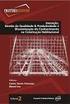 Primeiros passos das Planilhas de Obra v2.5 Instalação, configuração e primeiros passos para uso das planilhas de obra Elaborado pela Equipe Planilhas de Obra.com Conteúdo 1. Preparar inicialização das
Primeiros passos das Planilhas de Obra v2.5 Instalação, configuração e primeiros passos para uso das planilhas de obra Elaborado pela Equipe Planilhas de Obra.com Conteúdo 1. Preparar inicialização das
Esta primeira parte do manual do Moodle está destinada para orientações em como acessar o curso, atualizar o perfil e realizar as atividades.
 MANUAL DO ALUNO MOODLE Sanmia Shunn de Oliveira Jesus Costa 1 Walex Milto Martins dos Santos 2 PRIMEIRA PARTE Esta primeira parte do manual do Moodle está destinada para orientações em como acessar o curso,
MANUAL DO ALUNO MOODLE Sanmia Shunn de Oliveira Jesus Costa 1 Walex Milto Martins dos Santos 2 PRIMEIRA PARTE Esta primeira parte do manual do Moodle está destinada para orientações em como acessar o curso,
MTA Monitor. Manual de Usuário. Transferência de Arquivos. Versão: Última modificação: 11/11/2014
 7/4/2010 MTA 3.0.3 Monitor Transferência de Arquivos Manual de Usuário Versão: 3.0.3 Última modificação: 11/11/2014 Contato Área responsável pelo fornecimento do material: Suporte à Pós-Negociação Telefone:
7/4/2010 MTA 3.0.3 Monitor Transferência de Arquivos Manual de Usuário Versão: 3.0.3 Última modificação: 11/11/2014 Contato Área responsável pelo fornecimento do material: Suporte à Pós-Negociação Telefone:
Controlo de versões com GIT
 Controlo de versões com GIT Controlo de versões é um sistema que grava mudanças a um ficheiro ou conjunto de ficheiros, ao longo do tempo, de modo a que possam ser invocadas versões específicas mais tarde.
Controlo de versões com GIT Controlo de versões é um sistema que grava mudanças a um ficheiro ou conjunto de ficheiros, ao longo do tempo, de modo a que possam ser invocadas versões específicas mais tarde.
Tutorial: como funciona o SysBackup
 Tutorial: como funciona o SysBackup Assim que o Sistema Operacional for iniciado, será exibida a tela abaixo com a seguinte pergunta: ABRIR O SISTEMA DE BACKUP? Clique no botão SIM. ATENÇÃO: Caso o botão
Tutorial: como funciona o SysBackup Assim que o Sistema Operacional for iniciado, será exibida a tela abaixo com a seguinte pergunta: ABRIR O SISTEMA DE BACKUP? Clique no botão SIM. ATENÇÃO: Caso o botão
Open Day Bibliotecas ElipseX
 Open Day Bibliotecas ElipseX Sumário 1 Introdução... 3 1.1 Pré-Requisitos... 3 1.2 Objetivos... 3 2 Bibliotecas ElipseX... 4 3 Aplicação... 5 3.1 Exercícios... 5 4 XControl... 7 4.1 Exercícios... 8 5 XObject...
Open Day Bibliotecas ElipseX Sumário 1 Introdução... 3 1.1 Pré-Requisitos... 3 1.2 Objetivos... 3 2 Bibliotecas ElipseX... 4 3 Aplicação... 5 3.1 Exercícios... 5 4 XControl... 7 4.1 Exercícios... 8 5 XObject...
MIDISUL (48) (48) CEP CNPJ:
 Conteúdo Introdução... 3 Tópicos... 3 Abrangência... 3 1. Acessar o Consulti... 4 2. Selecionar os Módulos do Consulti... 5 3. Selecionar as Empresas no Consulti... 5 4. Executar os Programas do Consulti...
Conteúdo Introdução... 3 Tópicos... 3 Abrangência... 3 1. Acessar o Consulti... 4 2. Selecionar os Módulos do Consulti... 5 3. Selecionar as Empresas no Consulti... 5 4. Executar os Programas do Consulti...
Os arquivos podem conter qualquer tipo de informação: Texto Sons (Músicas) Imagens (Fotos, etc.) Vídeos E podem ser Programas de Computador
 1. IDENTIFICANDO ARQUIVOS E PASTAS Arquivos Nos computadores todos os dados estão codificados (guardados/gravados) dentro de arquivos. O tempo todo criamos, alteramos e usamos arquivos no computador. Os
1. IDENTIFICANDO ARQUIVOS E PASTAS Arquivos Nos computadores todos os dados estão codificados (guardados/gravados) dentro de arquivos. O tempo todo criamos, alteramos e usamos arquivos no computador. Os
